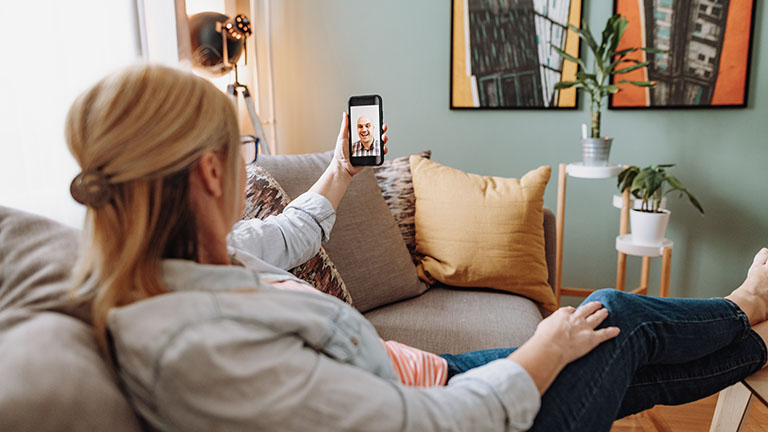Nicht immer ist es möglich, sich mit anderen Menschen zu treffen. Zum Glück kann moderne Technik hier eine echte Hilfe sein. Startest du einen Videoanruf, siehst du dein Gegenüber zumindest auf dem Display deines Rechners, Smartphones oder Tablets. Gleiches gilt natürlich für die andere Seite der Leitung. Als großes IT-Unternehmen hat auch Google einen Dienst dafür zu bieten. Der hört schlicht auf den Namen Google Duo, wobei der durchaus irreführend ist. Warum das so ist und was die App für Videotelefonie bietet, erfährst du hier.
Das erfahrt ihr gleich
- Google Duo: Was steckt eigentlich dahinter?
- Voraussetzungen: Das brauchst du für Google Duo
- Google Duo: So meldest du dich beim Dienst an
- Google Home: Einrichtung von Duo über die App
- Google Nest Hub: Nicht alle Funktionen zwingend verfügbar
- Google Duo: Mit Google-Konto zu weiteren Funktionen
- Google Duo: Fragen und Antworten zum Dienst
Heutige Messenger-Dienste wie WhatsApp, Signal, Microsoft Teams und Slack bieten nicht nur die Kommunikation per Text-Chat, sondern lassen dich auch Telefonate oder Videoanrufe führen. Einzelne Kontakte und Gruppen per Textnachricht erreichst du mit Google Duo hingegen nicht. Der Dienst konzentriert sich auf Anrufe und Videochats. Du kannst also andere Personen jederzeit anrufen. Dabei laufen alle Calls nicht etwa über den Mobilfunk, sondern über das Internet. Nicht nur zu zweit können du und dein Gegenüber Videotelefonieren, denn Duo lässt sich mit bis zu 32 Personen gleichzeitig nutzen.
Um Google Duo nutzen zu können, brauchst du zum Glück nicht viel. In erster Linie ist ein Endgerät notwendig, auf dem du den Dienst nutzen kannst. Das Unternehmen versucht dabei, ihn so zugänglich wie möglich zu machen. Google Duo läuft auf Smartphones, Tablets, PCs, Laptops und sogar auf dem Google Nest Hub – einem smarten Lautsprecher mit eingebautem Display. Google Duo ist sowohl als App als auch als Dienst für den Browser verfügbar.
Zwar funktioniert auch die Browser-Variante je nach System meist recht gut, allerdings ist die App noch etwas komfortabler. Hier findest du Google Duo für dein Betriebssystem:
- Google Duo für Android-Smartphones und ‑Tablets
- Google Duo für iPadOS- und iOS-Geräte wie iPhones und iPads
Eine eigene App für Windows und macOS gibt es leider noch nicht. Beim Google Nest Hub brauchst du Duo zwar nicht herunterzuladen, aber du musst den Dienst einrichten. Wie das funktioniert, erfährst du später.
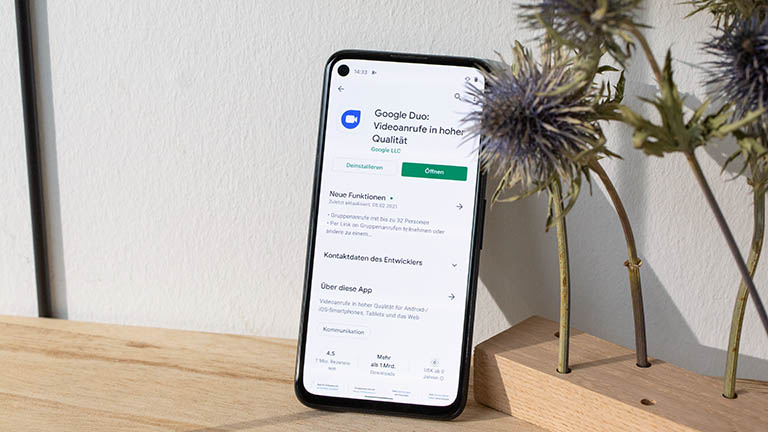
Für die Videochats und Anrufe nutzt Google Duo das Internet. Im Idealfall solltest du also mit einem WLAN verbunden sein. Die Qualität passt der Dienst übrigens automatisch an die Geschwindigkeit des Internets an. Steht eine geringe Übertragungsrate zur Verfügung, ist das Bild weniger scharf. Videoanrufe mit hoher Qualität funktionieren bei entsprechend hoher Übertragungsrate.
Du kannst Google Duo auch über die mobilen Daten deines Mobilfunkvertrags nutzen. Sei dir in diesem Fall allerdings bewusst, dass das zu Lasten deines Datenvolumens geht. Damit dies nicht übermäßig geschieht, verringert Duo die Übertragung automatisch auf 1 Mbit pro Sekunde. Über die Einstellungen der App lässt sich diese Begrenzung allerdings deaktivieren, etwa wenn du eine Flatrate für mobile Daten hast.
Obwohl die Anrufe nicht über den Mobilfunk laufen, brauchst du zur Nutzung eine Telefonnummer. Diese verwendet Duo, um dich mit anderen Kontakten zu verbinden. Entsprechend musst du deine Nummer vor der Nutzung angeben und Duo Zugriff auf deine Kontakte gewähren. Anschließend tauchen diese dann automatisch beim Dienst auf und lassen sich per Videoanruf erreichen. Dafür müssen sie allerdings auch selbst Nutzer von Google Duo sein. Das Prinzip kommt dir vielleicht bekannt vor, denn ähnlich verfährt auch WhatsApp mit der Organisation von Kontakten.
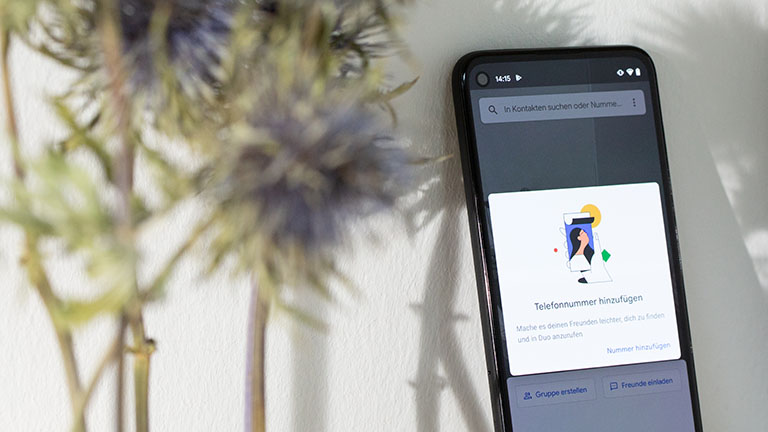
Erfüllst du die oben beschriebenen Voraussetzungen, kannst du Duo für die Verwendung einrichten. Ein Google-Konto brauchst du für die Nutzung übrigens nicht. Das kann jedoch in bestimmten Situationen nützlich sein. Mehr dazu später. Hier zunächst eine Schritt-für-Schritt-Anleitung für die Einrichtung:
- Starte die Google Duo-App oder rufe google.com in deinem Browser auf.
- Der Dienst fragt dich nun nach deiner Handynummer. Gib diese ein, lasse dabei aber die „0“ am Anfang weg. Beispiel: 150123456789. Bestätige anschließend mit „Weiter“.
- Kurz darauf solltest du eine SMS mit einem Code erhalten. Gib diesen im folgenden Fenster ein. Ist er korrekt, geht es automatisch weiter. Sollte er falsch sein, kannst du nach einigen Sekunden einen neuen Code anfordern.
- Nun bist du im Hauptbildschirm von Google Duo. Bestätige jetzt die Freigaben von Kamera, Mikrofon und Kontakten. Im Browser musst du zudem die Benachrichtigungen aktivieren, damit Duo funktioniert. In der App ist das nicht zwingend notwendig. Allerdings bekommst du ohne Aktivierung auch nicht mit, wenn dich jemand anruft.
- Du solltest dich nun selbst sehen und kannst einen Videoanruf starten oder empfangen.
Willst du Google Duo auf deinem Google Nest Hub oder Nest Hub Max nutzen, braucht es ein paar zusätzliche Schritte. Lade dir zunächst die Google-Home-App auf dein Smartphone oder Tablet herunter. Die Downloads findest du hier:
- Starte die Home-App und melde dich bei Google an. Vielleicht musst du dafür zunächst ein Konto erstellen.
- Binde deinen Google Nest Hub oder Nest Hub Max in dein Smarthome ein.
- Wähle nun die Schaltfläche „Einstellungen“ aus.
- Scrolle nach unten, bis du die Kategorie „Google Assistant Dienste“ siehst. Hier findest du den Punkt „Weitere Einstellungen“, den du antippst.
- Wähle den Tab „Dienste“ aus und tippe auf „Sprach- und Videoanrufe“ und danach auf „Video- und Audioanruf-Apps“.
- Hier taucht Google Duo auf. Tippe darauf und folge der Anleitung.
- Anschließend kannst du Google Duo auf deinem Nest Hub oder Nest Hub Max nutzen.
- Melde dich zunächst bei Google Home an. Dafür benötigst du ein Google-Konto.
- Füge nun deinen Google Nest Hub oder Nest Hub Max als Gerät hinzu.
- Tippe auf die Schaltfläche „Einstellungen für Zuhause“ (Zahnrad-Symbol).
- Scrolle nach unten, bis du „Sprach- und Videoanrufe“ siehst. Tippe den Punkt an. Anschließend wähle „Video- und Audioanruf-Apps“ aus.
- Hier solltest du Google Duo sehen. Tippe darauf und folge der Anleitung, um den Dienst zu koppeln.
- Nun solltest du ihn auf deinem Google Nest Hub oder Nest Hub Max nutzen können.
Willst du Google Duo auf deinem Google Nest Hub nutzen, stehen dir vielleicht nicht alle Funktionen zur Verfügung. Der Nest Hub hat in der Standard-Variante nämlich keine eingebaute Kamera. Du kannst damit zwar Videoanrufe empfangen, dein Gegenüber kann dich aber nicht sehen. Sprachanrufe funktionieren hingegen in beide Richtungen. Etwas anders ist es beim Google Nest Hub Max. Das Gerät hat im Vergleich zur Standard-Version eine eingebaute Kamera. Hier kann dich dein Gegenüber also auch sehen. Um Anrufe zu starten oder anzunehmen, brauchst du dies dem Google Assistant übrigens nur zu sagen.
Eigentlich benötigst du für die Nutzung von Google Duo nur eine Telefonnummer. Allerdings kannst du optional auch ein Google-Konto hinzufügen. Das öffnet dir die Tür zu einigen neuen Funktionen, die ohne diese Anbindung nicht zur Verfügung stehen. Genauer sind das diese Features:
- Google Duo auf mehreren Plattformen nutzen: Deine Telefonnummer kannst du nur für ein Gerät mit Duo aktivieren. Meldest du dich also bei deinem Browser an, meldet sich Duo auf dem Smartphone automatisch ab und umgekehrt. Fügst du ein Google-Konto hinzu, kannst du Duo künftig auf mehreren Geräten nutzen.
- Google-Kontakte in Duo sehen: Ist dein Konto verknüpft, siehst du deine bei Google gespeicherten Kontakte auch in Duo, selbst wenn diese nicht in deinem Telefonbuch sind. Du kannst sie jederzeit anrufen oder zu Duo einladen, wenn sie selbst noch nicht beim Dienst angemeldet sind.
Möchtest du die Verknüpfung mit deinem Google-Konto wieder aufheben, brauchst du dafür nur in die Einstellungen zu gehen und das Konto entsprechend zu entfernen.
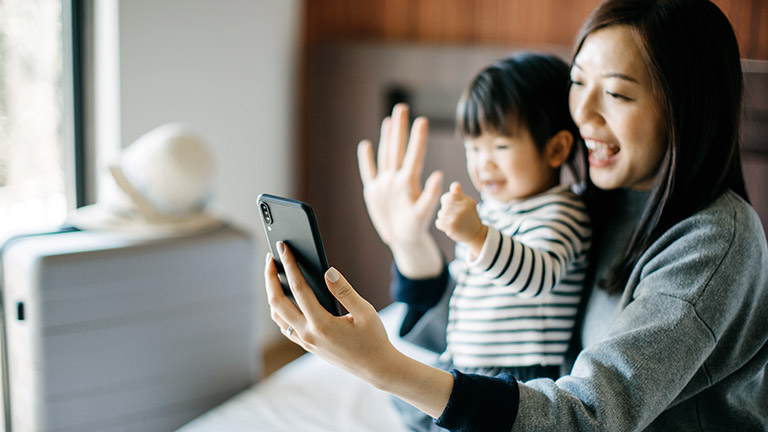
Das geht ganz einfach:
- Öffne die Google Duo-App auf deinem Gerät.
- Tippe oben rechts auf die drei Punkte und anschließend auf „Einstellungen“.
- Wähle nun das oben angezeigte Konto mit deiner Handynummer aus.
- Tippe auf „Duo-Konto löschen“.
- Die App sollte nun den Startbildschirm zur Ersteinrichtung anzeigen. Deine Nummer ist aus Google Duo gelöscht.
In den Einstellungen von Google Duo findet sich der Punkt „Kuckuck“. Im Englischen heißt dieser „Knock Knock“ und soll das Geräusch beschreiben, wenn jemand an deine Tür klopft. Genau das steckt auch hinter dieser Funktion: Ruft dich jemand an, kannst du sein Video schon sehen, bevor du den Videoanruf annimmst. So kannst du vielleicht einfacher entscheiden, ob du annehmen oder ablehnen möchtest. Hast du Kuckuck aktiviert, erscheinst auch du bei anderen Personen, wenn du sie anrufst. Die Funktion lässt sich über einen Slider hinter der Option in den Einstellungen deaktivieren.
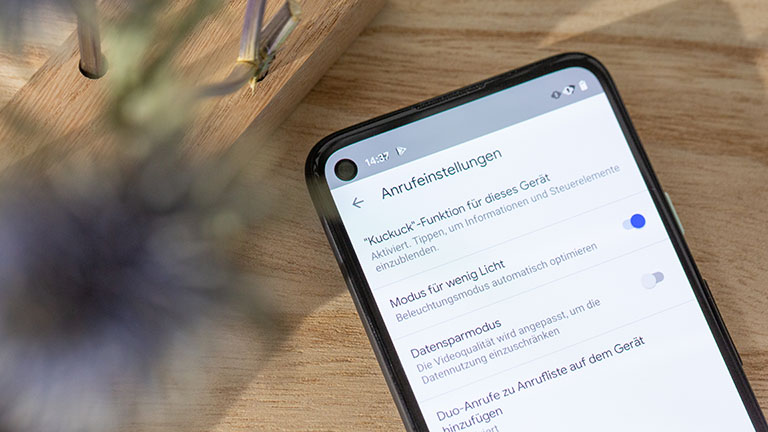
Damit niemand von außen deine Video- oder Sprachanrufe mithören oder mit ansehen kann, verwendet Google eine Ende-zu-Ende-Verschlüsselung. Stark vereinfacht musst du dir das so vorstellen: Du verschließt deine Bild- und Tondaten mit einem Schlüssel. Um sie anzusehen, braucht dein Gegenüber den gleichen Schlüssel. Damit die Inhalte geschützt sind, habt nur ihr eben diesen. Selbst Google bleibt so der Zugang verwehrt. Übrigens sind auch Gruppenanrufe Ende-zu-Ende-verschlüsselt. In diesem Fall haben dann eben alle teilnehmenden Personen den passenden Schlüssel. Verlassen sie die Gruppe, müssen sie den Schlüssel aber erst wieder neu anfordern – etwa in Form einer erneuten Einladung.
Mit Google Meet bietet das Unternehmen einen weiteren Dienst für Videotelefonie an. Dieser unterscheidet sich in erster Linie durch seinen Einsatzzweck: Meet ist für das berufliche Umfeld gemacht. Es soll dabei helfen, Konferenzen über das Internet durchzuführen. Das können kleine Meetings mit zwei oder etwas mehr Personen sein oder große Gruppen mit bis zu 250 Personen. Meist ist dafür ein Google-Konto notwendig, unter bestimmten Umständen funktioniert die Teilnahme aber auch ohne. Eine Telefonnummer musst du bei Google Meet hingegen nicht angeben.
Disclaimer Die OTTO (GmbH & Co KG) übernimmt keine Gewähr für die Richtigkeit, Aktualität, Vollständigkeit, Wirksamkeit und Unbedenklichkeit der auf updated.de zur Verfügung gestellten Informationen und Empfehlungen. Es wird ausdrücklich darauf hingewiesen, dass die offiziellen Herstellervorgaben vorrangig vor allen anderen Informationen und Empfehlungen zu beachten sind und nur diese eine sichere und ordnungsgemäße Nutzung der jeweiligen Kaufgegenstände gewährleisten können.